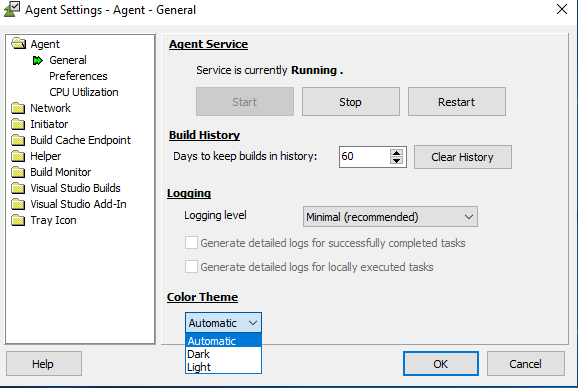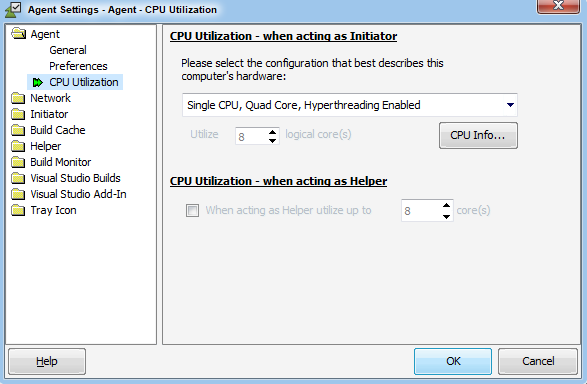[Agent] セクション
一般
Agent Service
Incredibuild Agent Service (BuildService.exe) を [Start] (起動) / [Stop] (停止) / [Restart] (再起動) します。現在のステータス ([Running] (稼働中) / [Stopping] (停止中) / [Stopped] (停止) / [Starting] (起動中)) も表示されます。
Build History
Build History の設定は、トレイアイコンの 「Build History...」と組み合わせて使用します。と連動しています。
Days to keep builds in history
[Build History] 画面に表示できるビルド履歴の日数を設定します。
Clear History
保存されているビルドをすべて削除します。
Logging
Logging level
技術的な問題が発生し、詳しい情報が必要な場合に Incredibuild テクニカル サポートからログレベルの変更を依頼されることがあります。パフォーマンスに影響を与える可能性があるので、通常は [Minimal] に設定しておくことをお勧めします。
注意: テクニカル サポートからの依頼でログレベルを変更した場合、問題解決後に忘れずログレベルを [Minimal] に戻してください。
カラーテーマ
Visual Studioに組み込まれたAgent SettingsとIncredibuildウィンドウのカラーテーマを定義できます。
-
ライト - 常にライトテーマを使用する。
-
ダーク - 常にダークテーマを使用する。
-
自動 - Windows環境と同じ設定を使用する。
Preferences
Agent State
On system start-up
マシン起動時の Agent のステータスを次から選びます。
- Enable Agent: 常に「有効」で起動します。
- Disable Agent: 常に「無効」で起動します。
- Keep last Agent state: 前回シャットダウン時と同じステータスで起動します。
Enable Agent Scheduling
予め設定した時間帯に Agent を自動的に「有効」または「無効」にします。業務時間外に Agent を有効 (無効) にしたい場合などに便利です。
Screen Saver
Enable screen saver detection
スクリーンセーバーの動作を検出します。有効にすると、スクリーンセーバー中のマシンは CPU がアイドル状態とみなされ、ビルドが割り当てられます。スクリーンセーバー中の Agent の動作は次の通りです。
-
実行タスク (コンパイルなど) に優先度の高いスレッドが使われ、パフォーマンスが向上します。
-
コーディネーター モニターで「Screen saver running」と表示されます。
Enable Agent while screen saver is running
スクリーンセーバーの起動時に自動的に Agent を有効にします (Agent が無効の場合)。スクリーンセーバーが停止すると Agent は無効に戻ります。[Enable screen saver detection] が選択されている場合のみ有効です。
Version Update
Ask for user confirmation before a remotely initiated version update is performed.
有効な場合、バージョンを更新する際に確認メッセージを表示します。無効にしておくことをお勧めします。
Windows Firewall
Don't show Windows Firewall related messages.
有効にすると、当該マシンの Windows Firewall で Incredibuild 用のポートを開くように要求されなくなります。
CPU Utilization
CPU Utilization - when acting as Initiator
このオプションにより、Incredibuild がでビルドを開始する際に検出し、Coordinator に報告する論理プロセッサの数を、上書きすることができます。
特定のケース(特にマルチコアやハイパースレッドプロセッサーを搭載したマシン)では、Incredibuild は複数の可能なハードウェアコンフィグの選択肢をリストアップすることがあります。最適なものを選んでください。
Utilize "X" logical core(s): ドロップダウン リストから [User Defined] を選択した場合、当該マシン上で Incredibuild が使用するコア数を明示的に設定します。
- ビルドで追加のプロセッサやコアを利用できるようにコア拡張パッケージを Agent に割り当てます。
- [Utilize "X" logical cores] を高い値から「1」に下げると、Agent から「マルチ CPU/コア」または「Agent + X コア」の拡張パッケージが再割り当てされます。複数のプロセッサの使用を復元するには、Coordinator から Agent にパッケージを割り当て直す必要があります。
CPU Utilization - when acting as Helper
これにより、他のイニシエータ からのビルドに寄与する、自分のマシンのコア数を制限することが可能です。
この設定は、コーディネーター モニター>エージェントリスト>ライセンス構成の同様の設定と競合する可能性があります。Coordinator マネージャー の設定は、主にグリッドマネージャーがライセンスを管理するために使用されます。エージェント設定により、ヘルパーマシンの所有者はその使用を制限することができます。この2つの設定のうち低い方の値が、特定のエージェントで使用可能な最大コア数を決定します。
Helper として使用する際のコア数を個別に設定したい場合は選択ボックスの値を変更します。